Google表格:检查另一列中是否存在列值
您可以使用以下公式检查 Google 表格中的另一列中是否存在某列值:
=NOT(ISERROR(MATCH( A2 , $B$2:$B$16 , 0 )))
此特定公式检查单元格A2中的值是否存在于范围B2:B16中。
如果它存在于范围B2:B16中,则公式返回TRUE 。否则,它返回FALSE 。
下面的例子展示了如何在实践中使用这个公式。
示例:检查 Google 表格中的另一列中是否存在某列值
假设我们在 Google 表格中有以下数据集,其中一列包含所需的杂货列表,另一列包含商店中可用的杂货列表:
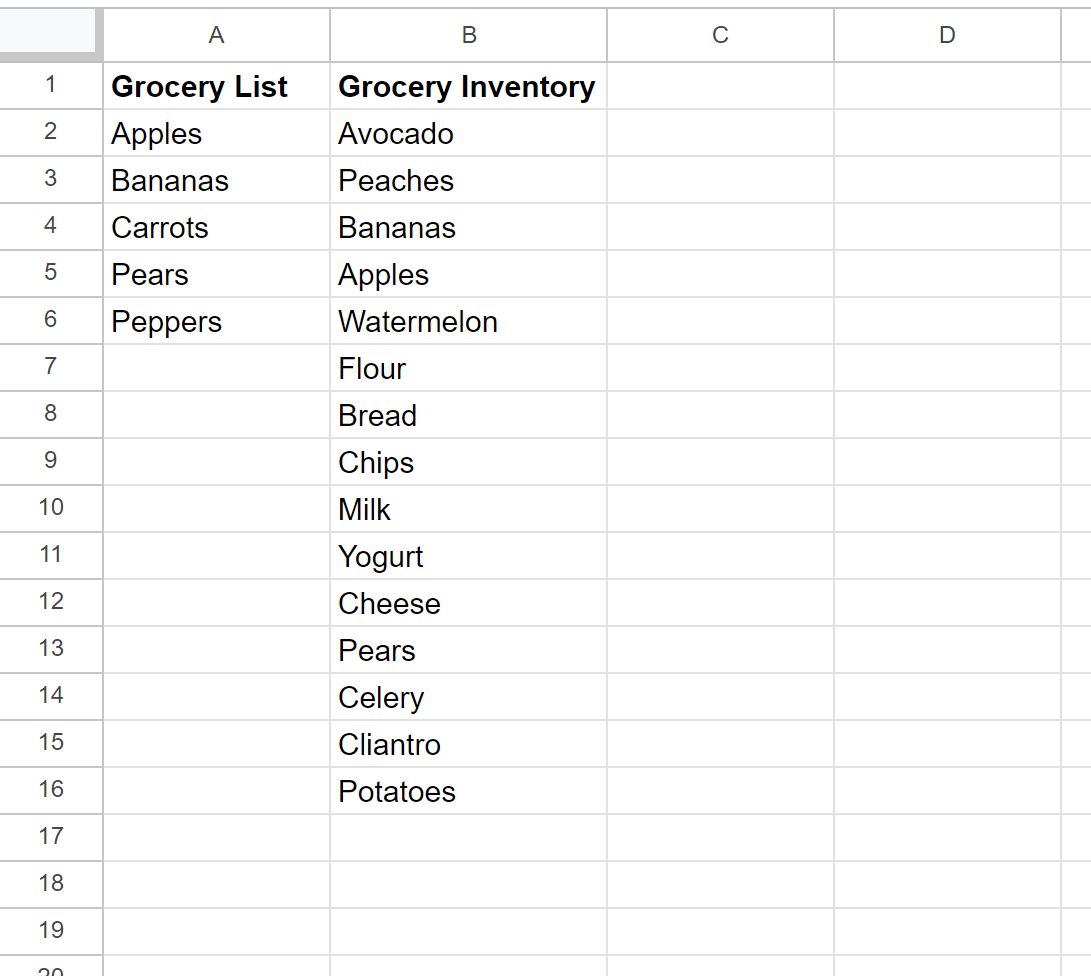
假设我们要检查“Grocery List”列中的每个商品是否也存在于“Grocery Inventory”列中。
为此,我们可以在单元格C2中键入以下公式:
=NOT(ISERROR(MATCH( A2 , $B$2:$B$16 , 0 )))
然后我们可以将此公式拖动并填充到 C 列中的每个剩余单元格中:
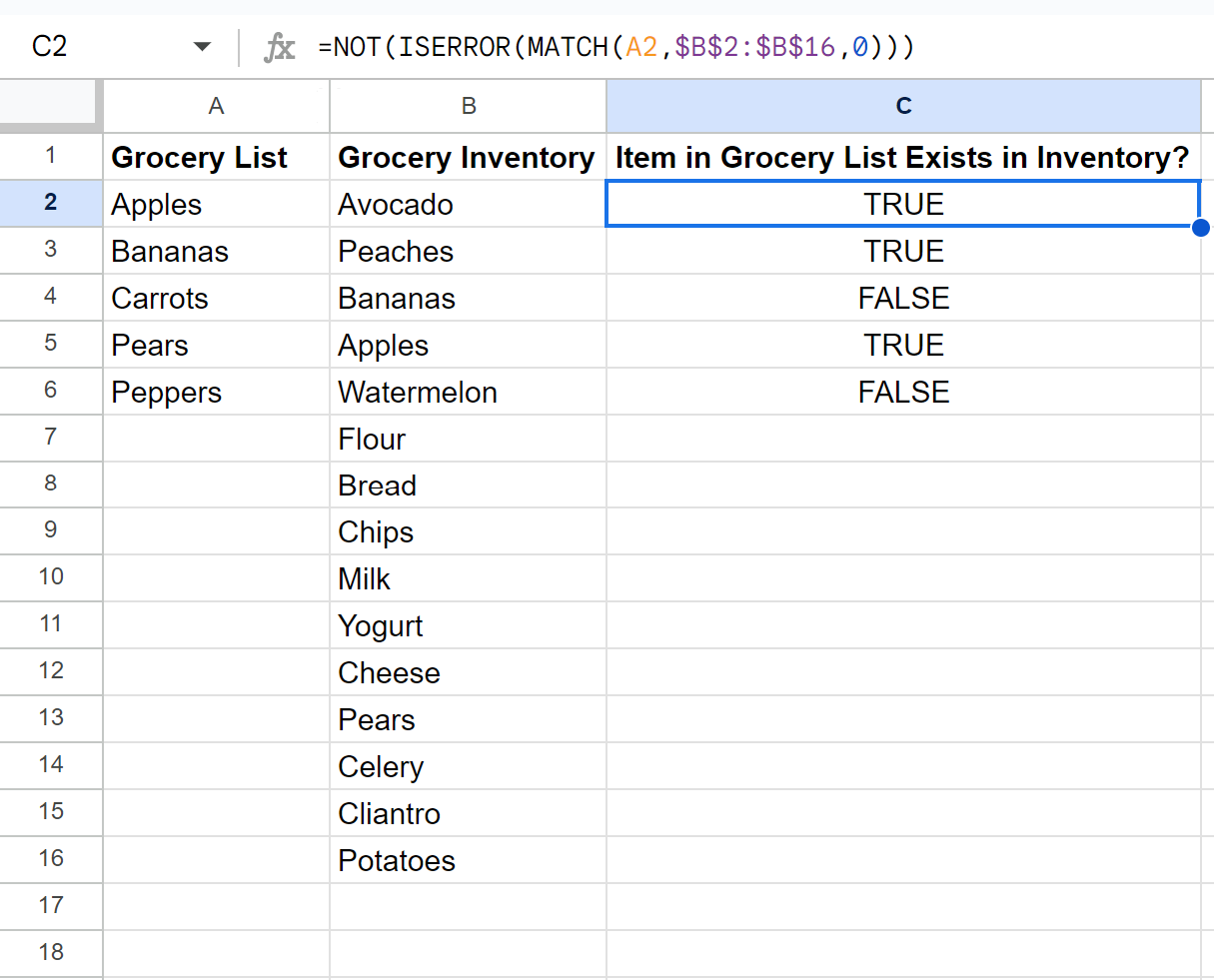
C 列指示 A 列中的每个单元格是否也存在于 B 列中。
例如,我们可以看到:
- 苹果存在于杂货店库存中。
- 香蕉存在于杂货店库存中。
- 杂货店库存中不存在胡萝卜。
- 梨存在于杂货店库存中。
- 杂货店库存中不存在辣椒。
如果要返回 TRUE 和 FALSE 以外的值,可以将公式包装在IF函数中并指定要返回的值。
例如,我们可以使用以下公式返回“Yes”或“No”,而不是 TRUE 或 FALSE:
=IF(NOT(ISERROR(MATCH( A2 , $B$2:$B$16 , 0 ))), “ Yes ”, “ No ”)
以下屏幕截图显示了如何在实践中使用该公式:

现在,如果杂货清单项目存在于杂货库存中,则公式返回“是”,如果不存在,则返回“否”。
其他资源
以下教程介绍了如何在 Google 表格中执行其他常见任务:
Google Sheets:如何检查多个单元格是否相等
Google Sheets:如何检查值是否在范围内
Google Sheets:检查单元格是否包含列表文本